こんにちは!本日も「 iPhoneのお役立ち情報」をお送りいたします!スマートフォン修理店エックスリペアスタッフの大橋です!
皆さま、iPhoneの初期化の仕方ってご存知でしょうか?
意外と「必要に迫られて、慌てて初期化するパターン」って多いんですよね。
焦ってテキトーに初期化して「大切なデータが永遠にオサラバ」なんて悲劇もあったり……。
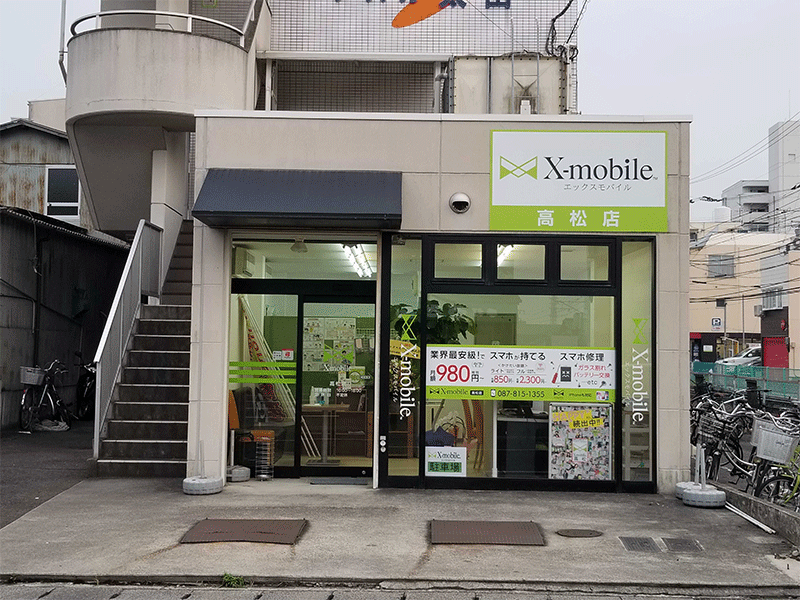
香川県高松市にある修理店。スマートフォンのトラブルならお任せください。画面割れ・水没復旧修理・バッテリー交換など修理内容によっては最短即日修理とスピーディな対応が可能です。スマートフォンの乗り換え提案や中古端末の販売も行っています。お気軽にご相談ください。
ですが大丈夫! 「自分1人で初期化するのが怖い……」という方でも、ひとつずつ手順をクリアすれば簡単に初期化できますよ!
この記事では、「iPhoneの初期化の仕方」をテーマに、具体的な手順や注意点をお伝えしていきたいと思います。
また、初期化以外にもスマートフォンに関するお悩みがございましたらエックスリペアまでご連絡下さい。専門知識をもつスタッフが対応いたします。修理が必要かどうかなどお伝えすることも可能です!
スマートフォン修理のことならX-repairへ
X-repairは、全国各地に店舗を展開するスマートフォン修理の専門店です。持込修理はもちろん、お客様の利便性を第一に考え、「ご自宅で申込みしてご自宅で受取」できる便利な郵送修理をご用意しました。
X-repairでは、画面交換、水没復旧、バッテリー交換、カメラ交換など、幅広い故障に対応。どんな故障も、99.8%の感動修理をお約束いたします!
経験豊富なスタッフが、お客様を温かくお迎えいたします。故障かな?と思ったら、当店までお気軽にお問い合わせくださいませ。
iPhone初期化の流れ
助けて下さい~! 「初期化」って何だか難しそう……


大丈夫! 手順をひとつずつクリアすれば、簡単にできますよ。
初期化の流れ
まずは初期化の流れを簡単に説明しましょう。
(詳しい手順はこの後でご紹介します)

初期化を行う時は、主に下記の手順で作業を進めていきます。
- 初期化の準備
・データのバックアップを取る
・Apple IDとApple IDのパスワードを思い出しておく
・iCloudからサインアウトする
・Apple Watchの接続を切る など - 初期化の実行(やり方は複数あります)
- 初期化の後ですること
・アクティベーションロックの解除
・バックアップデータからの復元
初期化を実行する前にしかできないこともあります。やり残しがないように、準備から進めていきましょう。
初期化をするとどうなる?
初期化を実行すると、iPhone内のデータや設定が全て削除(リセット)され、工場出荷時の状態に戻ります。
消えたデータは、もう元には戻らないんですか?


バックアップデータがキチンと取れていれば、初期化した後のiPhoneに戻したり、新しいiPhoneに入れ直したりできますよ。「復元」といいます。
初期化を行うと、「プリインストールのアプリ(iPhoneに最初から入っていたアプリ」と「OSのアップデート」だけが残ります。
追加でインストールしたアプリや、アプリで使用しているデータ、写真・動画のデータなどは削除されてしまうので、無くなると困るデータは必ず事前にバックアップを取っておきましょう。
【手順1】準備 ~初期化を実行する前にやっておきたいこと~
初期化を実行する前にやっておくことは、主に下記の6つです。
- データのバックアップを取る
- Apple IDとApple IDのパスワードを思い出しておく
- iCloudからサインアウトする
- Apple Watchの接続を切る
- FaceTime、iMessageの登録を解除する
- 各アプリの移行条件などを確認する
ただし、これらを全て行わなければいけないわけではありません。状況によっては必要ない場合もあります。
データのバックアップ
この作業が必要な人
- 引き続き、iPhone内のデータを使用したい人
Apple IDとパスワードを思い出す
この作業が必要な人
- Apple IDのアカウントにiPhoneのメールを登録している人
- Apple IDとApple IDのパスワードを忘れた人
iPhoneを初期化したのち、アクティベーションロックを解除するためにApple ID とApple IDのパスワード入力が求められることがあります。
「アクティベーションロック」って何ですか?


「アクティベーションロック」は、盗難や紛失で他人の手にiPhoneが渡ってしまう事態に備えたセキュリティ対策の1つです。
もしApple IDのパスワードを忘れてしまった場合、再設定するにはメールが不可欠です。iPhoneを初期化する前にパスワードの再設定を済ませておきましょう。
iCloudからのサインアウト
この作業が必要な人
- iPhoneを売る・譲ろうとしている人
iPhoneを売ろう・譲ろうと考えている場合は、必ずiCloudからサインアウト(「iPhoneを探す」をオフに)するようにしましょう。
iCloudからサインアウトする方法
- 「設定」アプリを起動
- ユーザー名を選択する
- 「サインアウト」をタップ(スクロールの最後にあります)
- Apple ID のパスワードを入力
- 「オフにする」をタップ
- 端末にコピーを残すデータを選ぶ
- 「サインアウト」をタップ(画面右上にあります)
- 確認のためにもう一度「サインアウト」をタップ
参考:Apple公式 iPhone、iPad、iPod touch、Apple TV、Mac で iCloud からサインアウトする
▼ こちらは、iCloudのサインアウト方法を紹介している方が投稿された動画です。実際の画面が確認できますので、上記の手順説明と併せてこちらもご覧下さい。
iCloudのサインインしたままだとロックが掛かる
iPhoneはセキュリティ対策として、iCloudにサインインしたまま初期化した場合アクティベーションロックが掛かり、次の所有者がその端末を使用できなくなるように作られています。
アクティベーションロックの解除にはApple IDとApple IDのパスワードが必要なので、もしApple IDとパスワードを忘れてしまった場合は、初期化の前に解決しておきましょう。
Apple Watchの接続を切る
この作業が必要な人
- Apple Watchを使っている人
- iPhoneを売る・譲ろうとしている人
Apple WatchをiPhoneに接続(ペアリング)している場合は、接続を切っておきましょう。
Apple Watchの接続を切る手順
- Apple PayからSuicaの登録を消す(Apple WatchでSuicaを使っている場合)
- Apple WatchをiPhoneに近づける
- 「Apple Watch App」アプリを起動
- 「マイウォッチ」へと進む
- 対象のApple Watchをタップ
- Apple Watch名の横の情報ボタン(iのマーク)をタップ
- 「Apple Watch とのペアリングを解除」を選択
参考:Apple公式 Apple Watch のペアリングを解除して消去する
▼ Suicaについてはこちらもご参考下さい
JR東日本 Suica|Apple Payよくあるご質問
FaceTime ・iMessageの登録を解除
この作業が必要な人
- iPhoneからAndroidに機種変更する人
AppleのサーバーにFaceTimeやiMessageの登録が残っていると、Android端末でSNSなどが正常に使えないことがあります。
iPhoneからAndroidへ機種変更する場合は、初期化をする前に登録を解除しておきましょう。
FaceTimeの登録を解除する手順
- 「設定」アプリを起動する
- 「FaceTime」を選択しオフにする
iMassageの登録を解除する手順
- 「設定」アプリを起動する
- 「メッセージ」へと進む
- 「iMassage」を選択しオフにする
参考:Apple公式 iPhone またはオンラインで iMessage の登録を解除する
iPhoneが手元にない場合は、オンライン上からでも登録解除ができます。
(詳しくはApple公式サポートにお問い合わせ下さい)
各アプリの条件を確認
この作業が必要な人
- 引継ぎ条件のあるアプリを使用している人
きゃーっ! ゲームのクリア状態や、課金状態は、リセットされてしまうと悲しいです……


それじゃあ、万一に備えて、引継ぎの条件を確認しておきましょう。
念の為に確認しておきましょう
- メッセージアプリ(LINEなど)
- SNSのログインパスワード
- ゲームアプリ
- 健康管理アプリ
- カレンダーアプリ など
iPhoneの初期化の仕方
準備にやり残しはありませんか?
それでは、いよいよ初期化の実行です。
iPhoneの初期化には、主に下記の2つの方法があります。
- iTunesを使って初期化する方法(リカバリモードで起動する)
- iPhoneのみで初期化する方法
2つ方法があるんですね。どう違うのでしょう?


「iPhoneのパスコードを使用できる状態かどうか」が分かれ目になります。iPhoneのみでの初期化には、パスコードが必要なんですよ……。
パスコードを忘れてしまった場合や、パスコードの入力ができない状態の場合は、iTunesを使った初期化をしましょう。
【iTunes】を使った初期化 (リカバリモードで起動する)
必要なもの
- iTunesをインストールしたパソコン(借りたものでもOK)
- パソコンとiPhoneを接続するケーブル
- 通信環境
- Apple IDとApple IDのパスワード
(アクティベーションが必要な場合)
パソコンを持っていない場合は…
Appleでは、パソコンを持っていない場合や借りるアテが無い場合は「Apple Store直営店」か「Apple正規サービスプロバイダ」に相談するように案内されています。連絡してみましょう。
参考:Apple公式 iPhone のパスコードを忘れた場合や iPhone を使用できない場合
▼ iTunesのダウンロードはこちらから
Apple公式サポート ダウンロード
手順例
- iPhoneの電源を切る(この時点ではまだパソコンに接続しない)
- パソコンでiTunesを起動する
- 機種によって指定された操作をしながら iPhone をコンピュータに接続(※)
- iPhoneにリカバリモード画面が表示されるまで、機種ごとに指定された操作を続ける
- リカバリモードでの処理が完了するまでケーブルは抜かない
※ リカバリモードを起動するために指定されている操作は、機種によって異なりますのでご注意下さい。
接続する際の操作(機種別)
- iPhone SE (第 1 世代)・iPhone 6s 以前の機種:ホームボタンを押し続ける
- iPhone 7・iPhone 7 Plus:「音量を下げるボタン」を押し続ける
- iPhone SE (第 2 世代)・iPhone 8・iPhone 8 Plus・iPhone X以降の機種:サイドボタンを押し続ける
参考:Apple公式 iPhone のパスコードを忘れた場合や iPhone を使用できない場合
▼こちらの動画では、機種別のリカバリモード起動方法が紹介されています。実際の操作やタイミングがわかりやすいので、こちらもご参考下さい。
【iPhoneのみ】で初期化をする場合
iPhoneのみで初期化をするには、パスコードの入力が必要です。
もしパスコードを忘れてしまった状態・パスコードが入力できない状態であれば、iTunesを使った初期化の方をお試し下さい。
用意するもの
- iPhone
- iPhoneのパスコード
(パスコードを設定している場合) - Apple IDとApple IDのパスワード
(初期化後、アクティベーションロックの解除が必要な場合) - 通信環境
(初期化後、引き続き同じ端末を使用する場合)
念のために、iPhoneを充電してから操作して下さいね!

初期化自体はiPhoneのみで操作できますが、初期設定を行う時は通信環境に接続する必要があります。引き続き同じ端末を使用する場合は、Wi-Fiなどの通信環境を用意しておきましょう。
手順例
- 「設定」アプリを起動
- 「一般」を選ぶ
- 「リセット」を選ぶ
- 「すべてのコンテンツと設定を消去」をタップ
- パスコードを入力
- 「iPhoneを消去」をタップ
- 確認のために、もう一度「iPhoneを消去」をタップする
この操作が終わった時点でiPhone内のデータの削除が始まります。
iPhoneの処理が終わるまで、そのままにしておきましょう。
▼ こちらの動画では、iPhoneのみで初期化をする操作が紹介されています。実際の画面や操作方法を確認できますので、上記の手順説明と併せてこちらもご覧下さい。
初期化の後にすること
iPhoneを引き続き使用する場合は、初期化が無事に済んだあとに再びiPhoneを使えるようにセッティングしていきましょう。
初期化の後の作業には、「アクティベーションロックの解除(必要な場合のみ)」と「バックアップからの復元」があります。
アクティベーションロックの解除
iPhoneがロックされた時にiCloudにサインインしている状態だった場合、iPhoneを再び使用するには「アクティベーション」が必要になります。
iPhoneの画面で指示された通りにApple IDとApple ID のパスワードを入力しましょう。
Appleでは、次のように案内されています。
デバイスをリカバリモードにして復元する前に iCloud からサインアウトしそびれた場合、デバイスにアクティベーションロックがかかったままになっている可能性があります。この場合、以前デバイスを設定したときに使ったものと同じ Apple ID とパスワードを入力しなければなりません。
引用:Apple公式
もしApple IDやApple IDのパスワードを忘れてしまっていた場合、iPhoneにはアクティベーションロックがかかってしまい使用することができなくなります。
▼ Apple IDを忘れてしまった場合は、こちらのApple公式ページをご参考下さい
バックアップから復元する
バックアップデータをiPhoneに戻すことを「復元」といいます。
バックアップデータがあれば、初期化をした後にiPhone内にデータを戻すことや、新しいiPhone端末にデータを移すことができるんですね!

復元には主に、3つの方法があります。
- iCloudを使って復元する方法
- iTunesを使って復元する方法
- Finderを使って復元する方法
バックアップを取った方法に合わせて、復元方法を選びましょう。
復元の手順例(iCloudの場合)
ここでは復元の例として、iCloudを使った復元手順をご紹介します。
- iPhoneの電源を入れる
- 言語と地域を選択する
- 「手動で設定」を選ぶ
- 「iCloudバックアップから復元」を選ぶ
- 画面に表示される指示に従って操作する
復元できれば、バックアップを取った時点のiPhoneに戻るんですね。ホッ…


アプリなどをイチから入れ直す手間が省けるので、とても便利ですよ。「バックアップ」と「初期化」「復元」は、セットで覚えておきたいテクニックです!
▼ iTunesを使った復元については、こちらもご参考下さい。
Apple公式 PCのiTunesでiOSまたはiPadOSデバイスを復元する
▼ Finderを使った復元については、こちらもご参考下さい。
Apple公式 MacまたはiCloudでiPhoneまたはiPadをバックアップする/復元する
どんな時に初期化が必要?
初期化のパターンは主に4つ
iPhoneを「初期化」しなければならない局面にはいろいろなパターンありますが、たいていは次のパターンであることが多いです。
- 不具合の対処方法としての初期化
- 売る前・譲渡前の初期化
- 紛失・盗難に遭った時の初期化
- パスコード忘れの対処としての初期化
不具合の対処方法としての初期化
システムのエラーやアプリの不具合など、プログラム上のトラブルを解決する手段として初期化する方法があります。
iPhoneを初期化(工場出荷時の状態にリセット)することで、iPhone内のデータが全て消去されます。
この時、不具合の原因となっているデータや設定も一緒に消えてくれるのです。
売る前・譲渡前の初期化
iPhoneを他人に受け渡す時には、必ず初期化をするようにしたいですね。
そのまま渡してしまうと、個人情報が詰まっているのでとても危険です。
また、新しく所有者になった人も、データや設定がキレイさっぱりリセットされている方が気持ちよく使うことができます。
紛失・盗難に遭った時の初期化
上記の他、セキュリティ設定や遠隔操作からiPhoneを初期化することもできます。
紛失・盗難と初期化
iPhoneは、「パスコードを10回入力間違いすると端末を初期化する」という設定を行うことができます。また、遠隔操作(リモート)でiPhoneを初期化する手段も用意されています。
参考:Apple公式 ユーザサポート
参考:Apple公式 盗難・紛失デバイスを探す
もしiPhoneを落としてしまったり盗まれてしまったりした場合、個人情報が悪用されてしまうおそれがあります。
いざという時は、セキュリティ設定や遠隔操作を活用して、iPhoneを初期化してしまいましょう。
パスコード忘れの対処としての初期化
顔認証/指紋認証が当たり前になってしまい、忘れた頃にうっかりやらかしてしまいがちなのが「パスコード忘れ」です。
パスコードの入力に連続10回以上ミスしてしまうと、iPhoneは完全にロックされてしまい、再び使用するには初期化するしか手段がなくなります。
パスコードに関するトラブルは「ある日、突然」訪れる可能性があるので、日頃から初期化に備えて小まめにバックアップを取ることをおすすめします。
まとめ
それでは、最後に流れをおさらいしましょう。
- 初期化の準備
・データのバックアップを取る
・Apple IDとApple IDのパスワードを思い出しておく
・iCloudからサインアウトする
・Apple Watchの接続を切る など - 初期化の実行
・iTunesを使って初期化する方法
・iPhoneのみで初期化する方法 - 初期化の後ですること
・アクティベーションロックの解除
・バックアップデータからの復元
初期化には、事前の準備が何よりも大切です。
手順をひとつずつ確認しながら、やり残しがないように準備をしっかりと行ってから初期化に挑戦して下さいね。
最後までお読み頂き、ありがとうございました。
スマホを落として液晶が割れてしまった、水没させてしまった、突然充電できなくなったなど、スマートフォンの調子が悪くなった時は、お近くのエックスリペアまでお気軽にお問い合わせくださいませ!私たちはスマートフォン修理のプロフェッショナルです。iPhone・Androidスマートフォンの様々な修理に対応しております。新しい機種の修理だけでなく旧モデルの修理も対応しておりますので、まずはお気軽にお問い合わせくださいませ。
iPhoneスマートフォン修理店
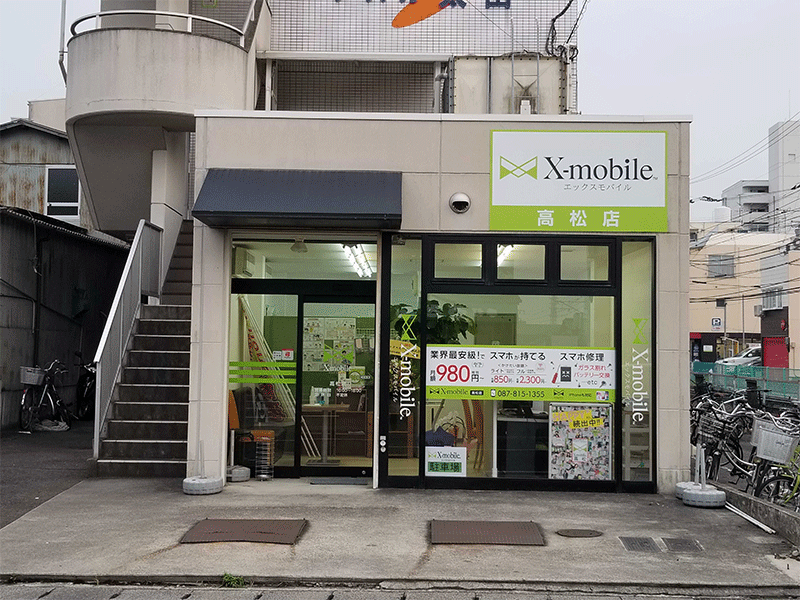
香川県高松市にある修理店。スマートフォンのトラブルならお任せください。画面割れ・水没復旧修理・バッテリー交換など修理内容によっては最短即日修理とスピーディな対応が可能です。スマートフォンの乗り換え提案や中古端末の販売も行っています。お気軽にご相談ください。





















